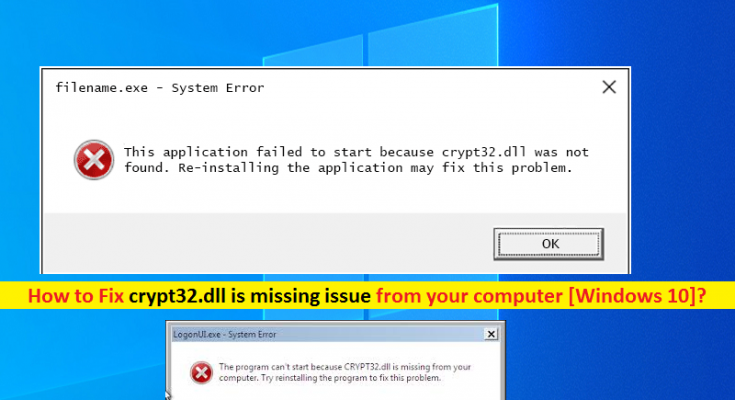Windows 10の「crypt32.dllが見つかりません」エラーとは何ですか?
Windows 10コンピューターで「crypt32.dllがコンピューターにありません」という問題が発生した場合、または「crypt32.dllが見つからないか破損しています」というエラーが発生した場合は、適切な解決策があります。ここでは、問題を解決するための簡単な手順/方法について説明します。議論を始めましょう。
「crypt32.dll」ファイルまたはWindows10のMicrosoft暗号化ライブラリ:crypt32.dllは、Microsoft WindowsオペレーティングシステムおよびWindowsサーバーに関連付けられたダイナミックリンクライブラリ(DLL)ファイルです。これは、CryptoAPIで多くの証明書と暗号化メッセージング機能を実装するモジュールです。並べ替えでは、crypt32.dllは一部のWindowsアプリケーションにとって重要なコンポーネントです。 crypt32.dllファイルの破損またはcrypt32.dllファイルが見つからない場合、いくつかの問題が発生する可能性があります。
コンピューターにcrypt32.dllなどの重要なDLLファイルがない場合、コンピューターで特定のアプリケーション/サービスを実行できなくなる可能性があります。このDLLファイルが正しいデバイスの場所にあり、破損していないことを確認する必要があります。ただし、Windows 10コンピューターで特定のアプリケーション/サービスを起動しようとしたときに、「crypt32.dllがコンピューターにありません」エラーまたは「crypt32.dllモジュールが見つかりませんでした」エラーが発生したと報告したユーザーがいます。エラーメッセージを見てみましょう。
いくつかの一般的なcrypt32.dllエラー:
- 「CRYPT32.DLLがコンピュータにないため、プログラムを開始できません」
- 「CRYPT32.DLLの読み込み中にエラーが発生しました。指定されたモジュールが見つかりませんでした”
- 「CRYPT32.DLLの起動に問題がありました」
- 「CRYPT32.DLLが見つかりませんでした」
- 「CRYPT32.DLLを登録できません。」
このcrypt32.dllエラーの背後にある考えられる理由は、誤ったソフトウェアのインストール、インストールされたファカルティプログラム/アプリケーション、コンピュータのマルウェアまたはウイルスの感染、システムファイルまたはレジストリの破損などです。この問題は、コンピューターのハードドライブの正しい場所からcrypt32.dllファイルを誤って削除した場合、またはファイルを別の場所に移動した場合にも発生する可能性があります。このような場合は、crypt32.dllファイルをダウンロードして正しい場所に配置することで、問題の修正を試みることができます。
コンピュータでのマルウェアまたはウイルスの攻撃が、この問題の背後にある理由である可能性があります。一部のマルウェアは、システムファイルに感染/削除したり、元のDLLファイルを悪意のあるファイルに置き換えたりする可能性があります。このような場合、すべての脅威を取り除き、この問題を修正するために、いくつかの強力なウイルス対策ソフトウェアを使用して、コンピューター内のマルウェアまたはウイルスのシステムスキャンを実行できます。また、PC修復ツールを試して、コンピューター内のすべての脅威を見つけて削除し、PCの問題を修正することもできます。解決策を探しましょう。
crypt32.dllがコンピュータにないのを修正する方法は?
方法1:「PC修復ツール」で「crypt32.dllが見つからないか破損している」エラーを修正する
「PC修復ツール」は、BSODエラー、EXEエラー、DLLエラー、プログラム/アプリケーションの問題、コンピューター内のマルウェアまたはウイルスの問題、システムファイルまたはレジストリの問題、およびその他のシステムの問題を数回クリックするだけで簡単かつ迅速に見つけて修正する方法です。 。このツールは、下のボタン/リンクから入手できます。
方法2:強力なウイルス対策ソフトウェアを使用してマルウェアまたはウイルスのシステムスキャンを実行する
前述のように、Windowsコンピュータでのマルウェアまたはウイルスの感染は、DLLファイルの欠落または破損エラーの背後にある理由である可能性があります。コンピューターで強力なウイルス対策ソフトウェアを使用してマルウェアまたはウイルスのシステムスキャンを実行することで、問題を修正できます。また、このオファーの「PC修復ツール」を試して、コンピューター内のすべての種類のマルウェアまたはウイルスを見つけて削除し、WindowsPCの問題を修正することもできます。このソフトウェアは、上記の方法で入手できます。
方法3:ごみ箱フォルダー内のcrypt32.dllを確認し、復元します
誤ってcrypt32.dllファイルを削除したが、完全に削除していない場合は、ごみ箱フォルダからファイルを復元することにより、不足しているファイルを復元することができます。エラーのトラブルシューティングを行う前に、crypt32.dllファイルがごみ箱フォルダにあるかどうかを確認する必要があります。ごみ箱からファイルを復元できます。これを行うには、Windowsデスクトップのアイコンをダブルクリックしてごみ箱フォルダを開き、crypt32.dllファイルがあるかどうかを確認してから復元します。ファイルがごみ箱フォルダにない場合は、次の方法で問題を解決できます。
方法4:crypt32.dllに関連するハードウェアデバイスドライバーを更新する
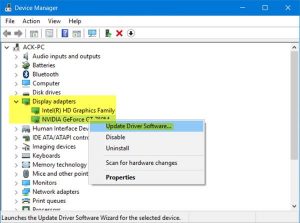
この問題は、crypt32.dllファイルに関連している可能性のある古いまたは破損したハードデバイスドライバが原因で発生する可能性があります。たとえば、3Dビデオゲームをプレイしようとしているときにcrypt32.dllの欠落エラーに直面した場合、グラフィックカードドライバーの問題がPCゲームの問題の背後にある理由である可能性があるため、グラフィックカードドライバーを更新することで問題の修正を試みることができます。または、サウンド関連のアプリケーションの実行中にこのエラーが発生した場合は、サウンドカードドライバーを更新する必要があります。
ステップ1:キーボードの「Windows + X」キーを押して、「デバイスマネージャー」を選択します
ステップ2:[デバイスマネージャー]で、[ディスプレイアダプター]カテゴリを見つけて展開します。グラフィックカードドライバを右クリックして、[ドライバの更新]を選択します。画面の指示に従って、更新プロセスを完了します
ステップ3:同じステップを繰り返して、サウンドカードドライバーやその他の必要な他のすべてのハードウェアデバイスドライバーを更新します
ステップ4:完了したら、コンピューターを再起動して、エラーが解決されたかどうかを確認します。
Windowsドライバーアップデートのダウンロードまたは再インストール[自動]
「自動ドライバー更新ツール」を使用して、すべてのWindowsデバイスドライバーを更新することもできます。このソフトウェアは、グラフィックカードドライバーやその他すべてのデバイスドライバーを含むすべてのWindowsドライバーの最新のドライバーを自動的に検索してダウンロードし、コンピューターにインストールします。このツールは、下のボタン/リンクから入手できます。
方法5:Windows10でSFCスキャンを実行する
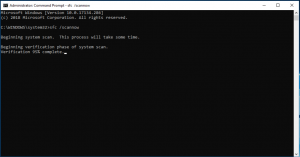
Windows 10の組み込みSFC(システムファイルチェッカー)ツールは、システムファイルの破損を修復し、crypt32.dllの欠落または破損の問題を修正するためにcrypt32.dllファイルを復元できます。
ステップ1:キーボードの「Windows + X」キーを押して、「管理者としてコマンドプロンプト」を選択します
ステップ2:「コマンドプロンプト」で「sfc / scannow」コマンドを入力し、「Enter」キーを押して実行します
手順3:実行したら、コマンドプロンプトを閉じてコンピューターを再起動し、エラーが解決したかどうかを確認します。
方法6:Windows10でcrypt32.dllファイルを再登録します
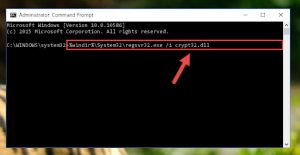
Windows 10コンピューターにcrypt32.dllファイルを再登録して、この問題の修正を試みることもできます。
ステップ1:上記の方法を使用して「管理者としてコマンドプロンプト」を開きます
ステップ2:次のコマンドを入力し、「Enter」キーを押して実行します
PASSWORD32 CRYPT32.DLL
ステップ3:実行したら、コンピューターを再起動して、エラーの原因となったアプリまたはゲームを実行し、エラーが解決されたかどうかを確認します。
方法7:システムの復元を実行する
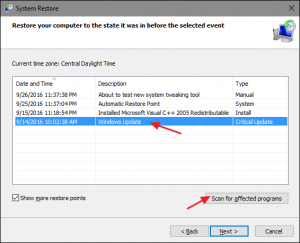
問題が解決しない場合は、コンピューターでシステムの復元操作を実行して問題の修正を試みることができます。システムにまったく問題がなかった日時に応じて、コンピュータを復元ポイントに復元できます。
ステップ1:キーボードの「Windows + R」キーを押し、開いた「実行」ウィンドウに「rstrui」と入力し、「OK」ボタンを押して「システムの復元」ウィンドウを開きます
ステップ2:[システムの復元]で[次へ]をクリックし、問題がまったく発生しなかった日時に従って復元ポイントを選択し、[次へ]> [完了]をクリックして復元プロセスを開始します
ステップ3:プロセスが完了するのを待ちます。完了したら、コンピュータを再起動して、問題が解決したかどうかを確認します。
方法8:Windows 10OSを更新する
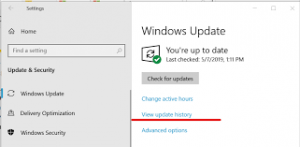
Windows 10 OSを最新バージョンに更新すると、コンピューターの問題を解決し、パフォーマンスを向上させることができます。やってみよう。
ステップ1:キーボードの「Windows + I」キーを押して、Windows10で「設定」アプリを開きます
ステップ2:[設定]アプリで、[更新とセキュリティ]> [Windows Update]に移動し、[更新の確認]ボタンをクリックします。利用可能な更新プログラムをコンピューターにダウンロードしてインストールし、完了したら、コンピューターを再起動して変更を確認し、エラーが解決されたかどうかを確認します。
方法9:Windows 10を修復するか、Windows10のクリーンインストールを実行します
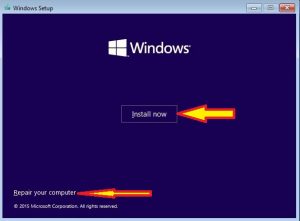
それでも問題が解決しない場合は、問題を修正するためにWindows10のインストール修復を実行できます。このように、コンピュータを復元することにより、正当なシステムファイルやコンポーネントの欠落や破損などのWindowsコンピュータの問題を修正できます。これを行うには、Windowsインストールメディアドライブ/ USBをコンピューターに挿入してから、Windows10インストール修復を実行する必要があります。または、Windows 10のクリーンインストールを実行して、コンピューター内のすべてのWindowsファイルとコンポーネントをクリーンインストールすることもできます。
結論
私はこの投稿がいくつかの簡単な手順/方法であなたのコンピュータからcrypt32.dllが欠落しているのを修正する方法についてあなたを助けたと確信しています。あなたはそうするために私たちの指示を読んでそれに従うことができます。それで全部です。提案や質問がある場合は、下のコメントボックスに書き込んでください。